Microsoft .NET Framework:必要な理由とWindowsへのインストール方法
ソフトウェアを頻繁にダウンロードしてインストールする場合は、 Microsoft .NET Frameworkに関連するエラーが発生している可能性があります。 。最も一般的な2つのエラー?システムにインストールされていないか、バージョンが間違っています。
なぜこれが起こるのですか?さらに重要なのは、このいわゆる.NET Frameworkとは何であり、なぜ気にする必要があるのでしょうか。ええと、多くの点で、.NET Frameworkは、現代のWindowsをそれが何であるかを可能にするものです。
.NET Frameworkとは何ですか?
まず最初に:ドットネットと発音します 。
何に飛び込む前に .NET Frameworkは、理由を調査する方が役立つ場合があります。 .NETFrameworkが存在します。このためには、プログラミングコンテキストが少し必要になりますが、人生で1つもコーディングしたことがない場合でも、心配する必要はありません。この説明は、プログラミングの経験がまったくないことを前提としています。
プログラマー(つまり、ソフトウェアを作成する人)は、Windowsアプリを作成するために「コードを書く」必要があることをすでにご存知でしょう。彼らはさまざまな「プログラミング言語」を使用してこれを行います。これにより、コンピューターに何をすべきかを指示するコードを書くことができます。
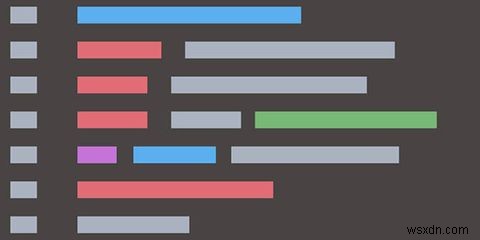
問題は、プログラミング言語自体が原始的であるということです。 加算や乗算などの単純な計算を処理できますが、それ以上のことはできません。画面にテキストや画像を表示したいですか?次に、そのために言語の最も基本的なコンポーネントを使用して一連のコードを作成する必要があります。これには多くの時間がかかる可能性があります。
そこで、.NET Frameworkが登場します。.NETFrameworkは、プログラマーがソフトウェアをすばやく作成するために使用できる、既に作成されたコード(Microsoftによって作成および保守されている)のコレクション全体を提供します。たとえば、.NET Frameworkは、画面にウィンドウを描画する方法をWindowsに指示するなど、多くの退屈な舞台裏の操作を処理します。プログラマーとして、含めるテキストやメニューの方法を指定するだけで済みます。レイアウトされている、ボタンがクリックされたときに何をすべきかなど。
しかし、.NETFrameworkはそれだけではありません。全体的な開発時間を短縮できる追加のツールと、プログラマーがWindowsストアなどの特定のサービスと簡単にやり取りするために使用できる追加のAPI(APIとは何ですか?)を提供します。たとえば、アプリがUWP(ユニバーサルWindowsプラットフォーム)アプリと見なされるために必要なすべてのコードを手書きする代わりに、.NETFrameworkがすべてを提供します。
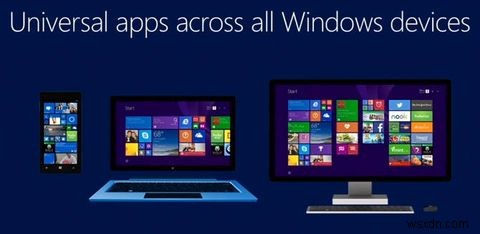
ただし、.NET Frameworkを使用してアプリを作成することには、1つの欠点があります。システムにフレームワークがインストールされていない限り、コンピューターはフレームワークベースのアプリを実行する方法を認識しません。
これは、.NETFrameworkが実際には2つの部分で構成されていることを意味します。最初の部分には、プログラマーが必要とするすでに作成されたコードがすべて含まれています(以前はSDKと呼ばれていましたが、現在はDevパックと呼ばれています)。 2番目の部分には、.NET Frameworkコードをオペレーティングシステムのコマンドに「解釈」できるプログラムが含まれています。これにより、.NET Framework(再配布可能パッケージとも呼ばれますが、一部ではランタイム環境とも呼ばれます)で記述されたアプリを実行できます。
Javaでコーディングされたアプリを実行するには、Javaランタイム環境をインストールする必要があるという点でJavaに似ています。
簡単に言うと、アプリをコーディングしない通常のユーザーとして必要なのは、.NETFramework再頒布可能パッケージのみです。
.NETFrameworkをインストールする方法
ほとんどのWindowsコンピューターには.NETFrameworkが既にインストールされていますが、お使いのコンピューターは古くなっている可能性があります。たとえば、Windows 8および8.1にはバージョン4.5.1が付属していますが、Windows 10には、コンピューターの新しさに応じて4.6、4.6.1、または4.6.2がインストールされています。
新しいバージョンをインストールする必要がある場合、プロセスは簡単です。この記事の執筆時点で、.NET Frameworkはバージョン4.6.2に到達しているため、これをインストールします。フレームワークの将来のバージョンも同様に簡単にインストールできるはずです。

WindowsUpdateを介して.NETFrameworkをインストールできますが、以下の手動の方法を使用する方がはるかに簡単であることに注意してください。とにかくWindowsUpdateを無効にするか延期している可能性があります。その場合は、これが推奨される方法になります。
始める前に --.NET Framework 4.6.2は、x86システムとx64システムの両方のWindows 10、Windows 8.1、およびWindows7SP1にインストールできます。インストールを問題なく完了するために、少なくとも2.5GBの未使用のディスク領域をお勧めします。
ほとんどの製品と同様に、Microsoftは2種類のインストーラーを提供しています。Webインストーラーとオフラインインストーラーです。
Webインストーラー 前もって非常に小さい(2 MB未満)が、インストールプロセス中に必要なすべてのコンポーネントをダウンロードするため、安定した一貫したインターネット接続が必要です。
オフラインインストーラー は、インストール中にインターネットアクセスを必要としない、より大きな事前ダウンロード(約60 MB)です。インターネットが粗雑な、またはインターネットがまったくない別のコンピュータにインストールする場合は、このオプションを選択してください。
どちらでも問題ありませんが、オフラインインストーラーの方が信頼性が高く、何らかの理由で.NET Frameworkを再インストールする必要がある場合に再利用できるため、オフラインインストーラーを使用することをお勧めします。ダウンロードすると、インストールプロセスはかなり簡単です。他のアプリをインストールするときと同じように、ウィザードに従ってください。
ダウンロード: .NET Framework4.6.2Webインストーラー
ダウンロード: .NETFramework4.6.2オフラインインストーラー
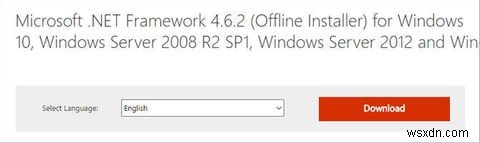
.NET Frameworkの4.6.2バージョンのインストールは、4.5(4、4.5、4.5.1、4.5.2、4.6、および4.6.1を含む)以降の以前のバージョンへのインプレース更新であることに注意してください。事後にそれらの古いバージョンをアンインストールします。バージョン3.5SP1以前は、個別のインストールとして保持されます。
既定では、.NET Frameworkは、使用するインストーラーに関係なく英語でインストールされます。別の言語にローカライズするには、同じ.NET Frameworkバージョン(この場合は4.6.2)の適切な言語パックをダウンロードする必要があります。言語パックは、オフラインインストーラーとしてのみ利用できます。
以下のダウンロードページで、目的の言語を選択し、ページが再読み込みされるのを待ってから、[ダウンロード]をクリックします。
ダウンロード: .NETFramework4.6.2言語パック
.NETFrameworkのもう1つのこと
数年前、マイクロソフトは.NET Frameworkをオープンソース化し、基本的に誰でも.NETFrameworkの開発に貢献できるようにしました。その結果、MicrosoftはGitHubで最も活発な組織になりました。
これはあなたにとってどういう意味ですか?基本的には、.NETアプリは今後ますます普及するだけであり、普及するだけでなく、品質も向上することを意味します。 .NETアプリを使用せずにこれまでに達成したとしても、おそらくすぐに使用できるでしょう。
したがって、今すぐFrameworkをインストールすることをお勧めします。
これは役に立ちましたか?もしそうなら、以下に知らせてください!ご不明な点がございましたら、お気軽にお問い合わせください。
-
Windows 10 をクリーン ブートする方法と、その必要がある理由
Windows 10 は、直感的な環境、数千、数百万のソフトウェア コンポーネントの複雑なブレンドで構成されています。システムが理想的な状態にある場合でも、いくつかのプログラムが常にバックグラウンドで実行されています。 最近、Windows デバイスで何か問題に直面していませんか?最近、Windows 10 PC に表示されるエラーが多すぎますか?多くのテキスト専門家は、デバイスでクリーン ブートを実行することを推奨しています。クリーン ブートとは何か、Windows 10 をクリーン ブートして安全な環境で実行する方法についての完全なガイドです。 必読:Windows 10 向けの最高の
-
Windows で Microsoft マウス ドライバをインストールおよび更新する方法
コンピューターでマウスが問題なく動作することを保証するには、マウス ドライバーを最新の状態に保つことが重要です。したがって、この投稿では、問題に直面しないようにマウスドライバーをインストールおよび更新する方法を説明します。 多くの場合、マウスが機能しなくなったときは、ケーブル接続を確認し、ポートを切り替え、ワイヤレス マウスの場合は電池を交換します。しかし、これらすべてを実行する一方で、ドライバーの更新を検討したことはありますか? このような問題の最も一般的な原因は古いドライバーであるため、ディスプレイ、グラフィックス、プリンター、またはマウスで問題が発生した場合は、ドライバーを更新し
